Google Gêmeos pode ajudá-lo a criar conteúdo e cálculos para o Planilhas Google. O Gemini pode servir como um gerador de lista inteligente que produz conteúdo em uma tabela para você exportar para uma Planilha Google, ou suas respostas podem ajudá-lo a criar fórmulas e funções. Esses usos do Gemini oferecem recursos que vão além do padrão preenchimento automático e capacidades de correção de Folhas.
VER: ChatGPT vs Google Gemini: uma comparação detalhada (TechRepublic)
Para as ações abaixo, você deve estar conectado a uma conta ativa do Google autorizada a usar ambos Planilhas Google e Google Gêmeos. Se você usa uma conta do Google Workspace no trabalho ou na escola, pode ser necessário entrar em contato com um administrador para solicitar acesso ao Gemini.
Depois de ter acesso, abra o Gemini em qualquer navegador moderno para começar. Digite um immediate em linguagem pure e o Gemini responderá. As respostas podem ser diferentes – duas pessoas que digitam o mesmo immediate podem não receber a mesma resposta.
Como obter conteúdo do Gemini para uma planilha do Google
Com Gêmeosvocê pode solicitar ao sistema diversas comparações e listas. Por exemplo, uma solicitação para comparar dois ou mais produtos pode produzir uma tabela com uma coluna para cada produto e cada linha com um recurso de comparação diferente. Você também pode solicitar a Gêmeos listas de pessoas, lugares ou coisas. Como o Gemini aceita sequências, você pode primeiro perguntar:
Checklist the ten cities in america with probably the most annual rainfall.
Então, depois de receber a resposta inicial, pergunte novamente com:
Add a column for the inhabitants.
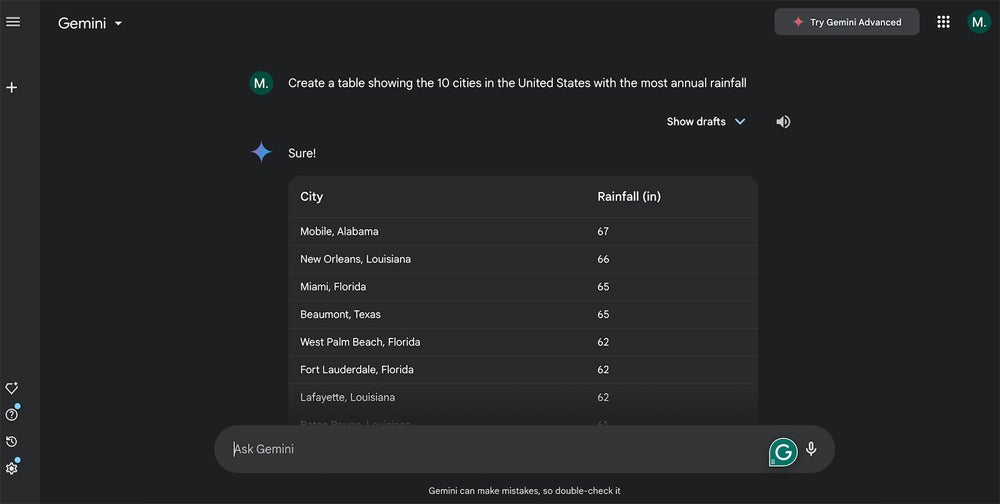
As tabelas que o Gemini pode gerar como resposta variam muito mais do que as sequências convencionais de preenchimento automático disponíveis no Planilhas Google com a ferramenta Ferramentas | Preenchimento automático | Habilite a opção de preenchimento automático ativada.
No Planilhas Google, você insere uma série previsível de letras alfabéticas, números, dias da semana, meses ou outros padrões padrão em duas ou mais células. Em seguida, selecione as células e selecione e estenda o canto da caixa para cobrir todo o intervalo de células a serem preenchidas. Por exemplo, se você digitar Mon em uma célula e Ter em uma célula adjacente, você pode selecionar essas duas células e arrastar o ponto para preencher outras cinco células com as respectivas descrições de três caracteres dos dias da semana em inglês.
Em contraste, as tabelas que você pode solicitar ao Gemini para criar podem compreender uma gama muito mais ampla de dados listáveis.
VER: Folha de referências do Google Gemini: o que é o Google Gemini e como funciona?
Escolha Exportar para planilhas
Quando uma resposta incluir uma tabela, selecione a opção Exportar para planilhas no canto inferior direito da tabela. Isso exporta a tabela para uma nova Planilha Google. O sistema usará seu immediate como nome do arquivo recém-criado e como a planilha inicial do arquivo. O conteúdo da tabela será colocado nas células da planilha, com os títulos das colunas na Linha A.
Solicitar “em uma mesa”
O Gemini frequentemente formata automaticamente comparações e listas em uma tabela. Quando o sistema não fizer isso, adicione a frase “em uma tabela” à sua solicitação. Isso faria com que o immediate listado acima fosse:
In a desk, checklist the 20 cities in america with probably the most annual rainfall.
Veja outros rascunhos ou redefina o chat
Às vezes, o Gemini fornece uma resposta parcial ou uma resposta com formato estranho. Por exemplo, tente o immediate:
Checklist all 50 U.S. states sorted by inhabitants.
Gemini retornou uma tabela de 40 estados, o que é uma resposta incompleta. Em outro exemplo, um immediate para:
Checklist of parts by title and atomic weight.
Em resposta, Gemini produziu uma lista formatada como um trecho de código, não como uma tabela. Quando uma resposta não for o que você espera, selecione o botão Visualizar outros rascunhos para acessar rascunhos alternativos. Às vezes, um desses rascunhos será formatado como uma tabela em vez de um trecho de código.
Outra opção quando esse tipo de erro ocorre é iniciar um novo bate-papo e tentar novamente com um immediate reformulado. Isso pode retornar uma resposta mais completa ou melhor formatada.
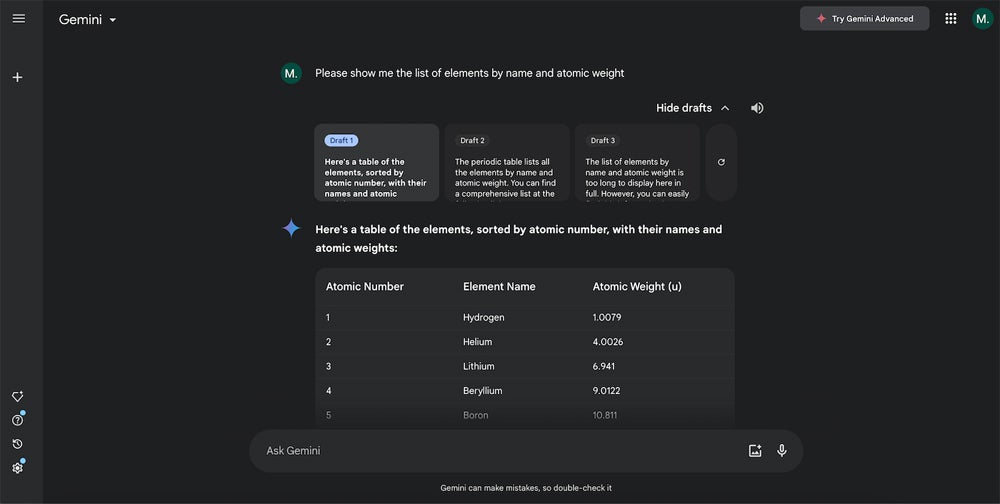
VER: Como usar o Google Gemini: um guia completo
Como obter ajuda do Gemini com um cálculo do Planilhas Google
Você pode solicitar que Gemini explique e forneça exemplos de fórmulas e funções do Planilhas Google. Ao contrário das páginas de ajuda do Planilhas Google, que fornecem detalhes e um conjunto estático de exemplos, você pode pedir ao Gemini vários exemplos e uma descrição detalhada de como um recurso funciona.
Por exemplo, se você quiser aprender um pouco mais sobre um dos novas funções que o Google adicionou ao Planilhas em março de 2023, você poderá perguntar:
How do I take advantage of the WRAPCOLS perform in a Google Sheet? Are you able to give an instance of how I'd use it to group an inventory of worker names into teams of 4 folks every?
A resposta de Gêmeos incluiu, em sequência:
- Uma descrição de como a função é usada.
- Um exemplo de fórmula para agrupar uma lista em um conjunto de quatro.
- Um exemplo com nomes de demonstração.
- Dicas adicionais, como lidar com linhas extras ou combinar WRAPCOLS com outras funções.
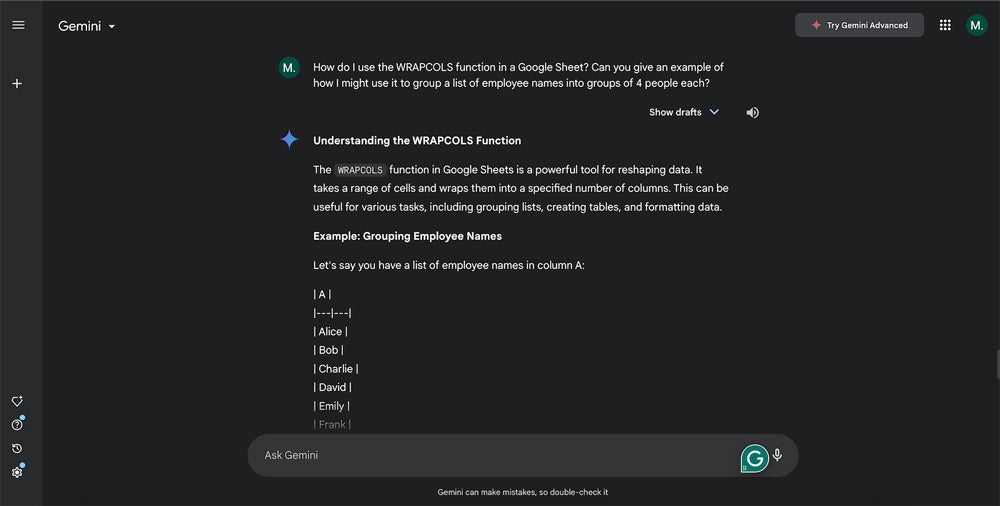
Para explorar funções adicionais do Planilhas Google, você pode perguntar:
Are there different Google Sheets capabilities that obtain one thing related?
Gemini tende a oferecer algumas outras funções que ajudam em aspectos relacionados à sua tarefa inicial.
Além disso, Gemini pode ajudá-lo a criar a fórmula exata de que você precisa, mas pode ser um processo de tentativa e erro. Por exemplo, digamos que você queira analisar dados meteorológicos para identificar quantos dias o vento veio predominantemente do oeste. Primeiro, tente um immediate inicial detalhado.
I've a Google Sheet with information in cells F2 by way of F367. The info is all numbers, from 0 to 359, and represents wind course, with 0 being the north and 270 being the west. I would love a components to point the proportion of days that the wind is from the west, the place the worth is wherever between 240 and 270 levels. Are you able to present that?
A resposta retornou uma fórmula =COUNTIF que gerou um erro. Após uma rápida revisão da função, pergunte novamente, essencialmente pedindo ao Gemini para tentar novamente:
I believe the vary indicator portion must be completely different. Perhaps a logical AND not a textual content discipline?
Desta vez, a resposta incluiu uma fórmula =COUNTIFS. Selecione o botão Copiar código, mude para a Planilha Google, navegue até a célula de destino pretendida e escolha Editar | Cole para adicionar a fórmula. Desta vez, com alguns ajustes, o trecho de código funcionou conforme desejado.
E esse é um bom retrato de como você precisa trabalhar com o Gemini. Se a resposta inicial atender às suas necessidades, ótimo! Mas sempre reserve um tempo para verificar a precisão dos resultados e esteja preparado para perguntar novamente – e perguntar de forma diferente – para evocar uma resposta mais relevante, útil ou precisa
O Gemini pode criar tabelas no Planilhas Google?
Sim! Conforme descrito acima, se o aplicativo Gemini criar uma tabela, ela será acompanhada por um botão Exportar para Planilhas que abre a tabela em uma planilha.
Alternativamente, enquanto estiver no Planilhas Google, você pode clicar no botão ‘Perguntar ao Gemini’ no canto superior direito da tela, que aparece como um flash branco em um círculo azul. Um painel será aberto com algumas sugestões, incluindo um botão ‘Criar uma mesa’. Depois de clicar aqui, você pode substituir o texto de exemplo pelo seu próprio para construir seu immediate. Você também pode escrever um immediate do zero, sem usar sugestões.
Pressionando a pequena seta diagonal abaixo da tabela, o Gemini irá gerá-la e movê-la para a planilha.
Como faço para acessar o Gemini no Planilhas Google?
Se você estiver conectado a uma conta do Google com o Gemini ativado, verá o botão ‘Perguntar ao Gemini’ próximo à foto do seu perfil no canto superior direito da tela. Clicar abrirá um painel com uma caixa onde você pode escrever um immediate relacionado à sua planilha.
O Gemini está disponível em todas as versões do Planilhas Google?
Gemini é um complemento pago para qualquer pessoa com uma conta do Google Workspace.
Se você tiver uma edição Enterprise, custa US$ 24 por mês, por usuário, se você pagar mensalmente, e US$ 20 por mês, por usuário, se você pagar anualmente.
Se você tiver uma edição Enterprise, custa US$ 36 por mês, por usuário, se você pagar mensalmente, e US$ 30 por mês, por usuário, se você pagar anualmente.
Este valor é pago além do preço da sua conta do Google Workspace:
- Iniciante de negócios: US$ 7,20 por usuário, por mês.
- Padrão de negócios: US$ 14,40 por usuário, por mês.
- Negócios Plus: US$ 21,60 por usuário, por mês.
- Empresa: Preço particular person para organização
VER: Gmail x Google Workspace: principais diferenças para usuários e empresas
O Gemini pode converter o conteúdo do Google Docs em planilhas do Google?
Não, o Gemini não pode mover dados diretamente entre aplicativos do Google Workspace. Se você tiver uma tabela em um Documento Google e quiser movê-la para uma planilha, poderá destacá-la e copiá-la, clicar em uma célula da planilha e colá-la. Se os dados colados aparecerem em uma única coluna, clique em ‘Dados’ e ‘Dividir texto em colunas’ para dividir com base em um delimitador, como vírgula ou espaço. Você também pode usar ‘Ask Gemini’ para gerar uma tabela no mesmo formato do documento, descrevendo sua estrutura.